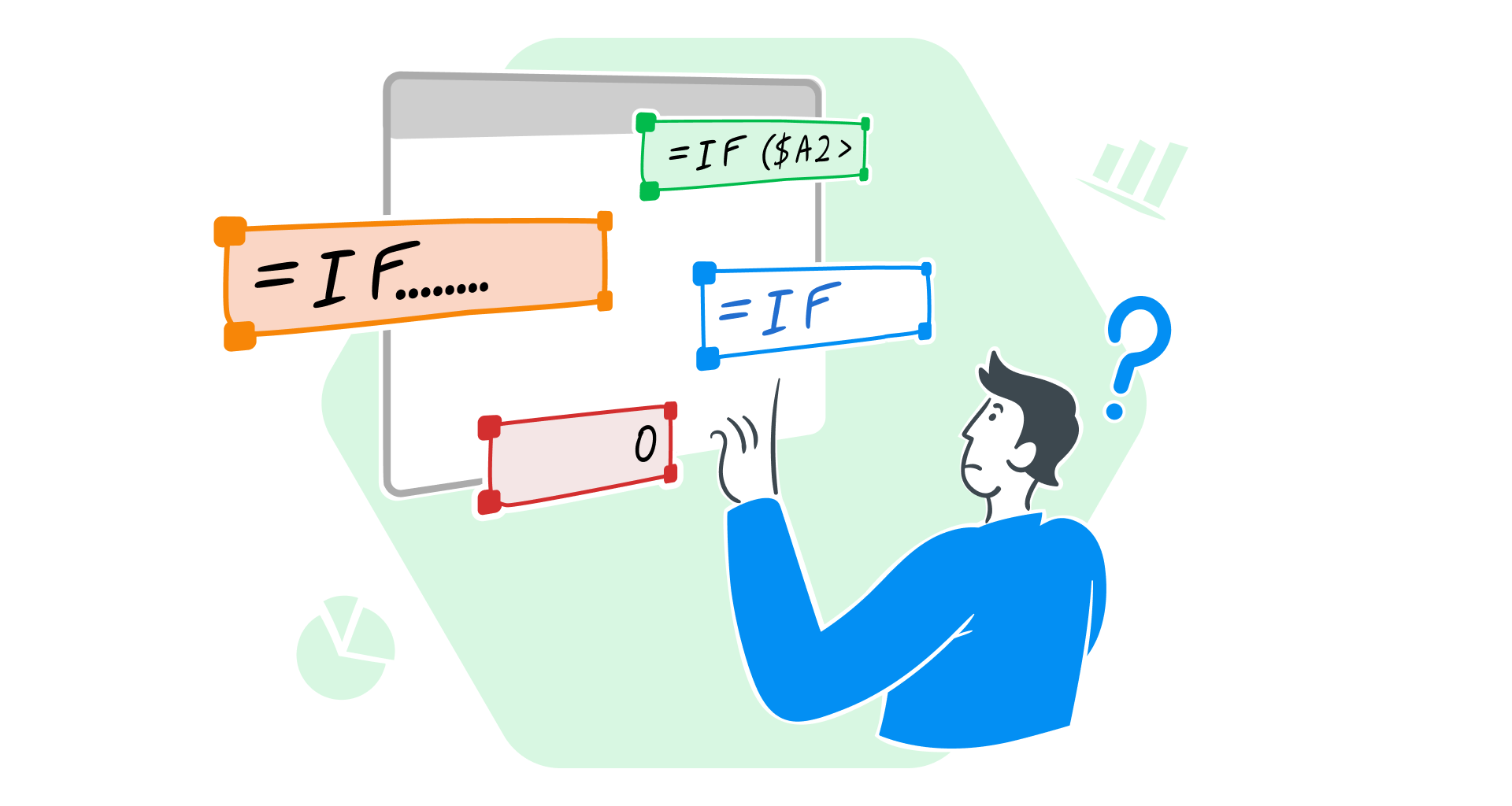Как обикновено се справяте с вземането на решения във вашия професионален и ежедневни работни листове на Excel ?
За повечето отговорът е прост: надеждната формула IF. Като една от най-популярните (и често злоупотребявани) функции на Excel, IF ви позволява да оценявате данни спрямо едно условие.
Но какво се случва, когато вашите данни изискват повече от едно условие?
Въведете вложената IF формула, която ви позволява да тествате множество условия в една клетка.
Макар и мощни, вложените IF могат бързо да станат объркващи и трудни за управление с нарастването на тяхната сложност.
За щастие, Excel предлага набор от алтернативни формули, които могат да опростят работата ви.
В това ръководство ще изследваме механиката на вложените IF функции и ще ви запознаем с по-интелигентни начини за управление на множество условия.
Какво прави функцията IF в Excel?
Функцията IF е инструмент за логически сравнения, който ви позволява да автоматизирате отговорите на различни условия във вашите данни.
Мислете за това като за инструмент за вземане на решения: =АКО (Нещо е вярно, тогава направете нещо, в противен случай направете нещо друго)
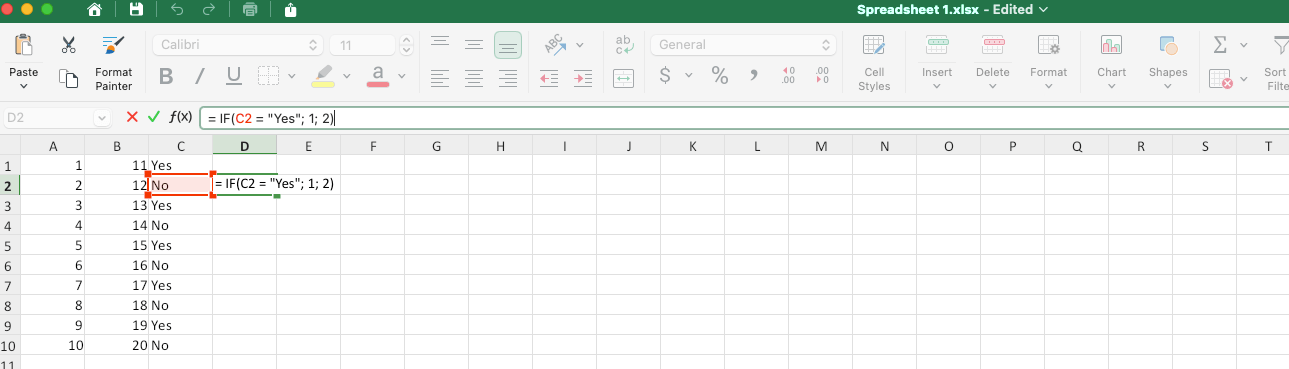
Можете да използвате функцията IF за:
Числово сравнение
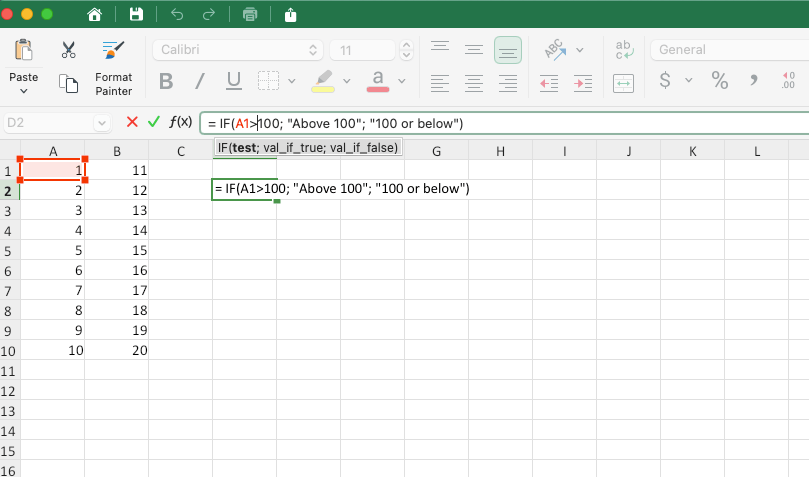
Сравнение на текст
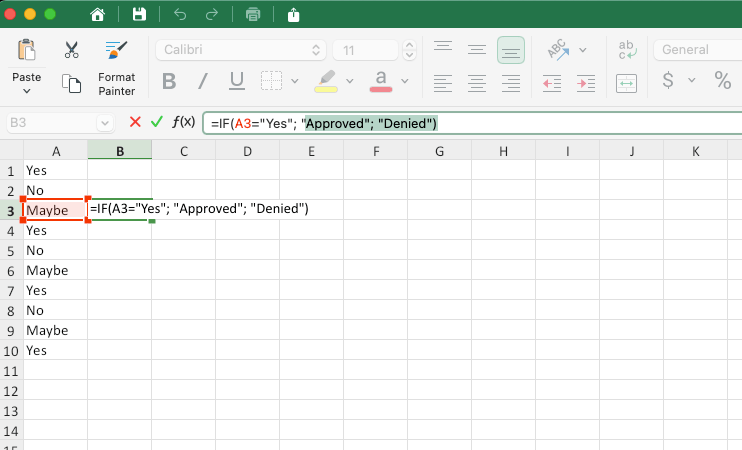
Изчисления въз основа на условие
Защо може да искате да избягвате използването на формулата IF?
Бихте използвали IF за прости условия като „Да“/„Не“ или „Успешно“/„Неуспешно“. След като започнете да наслоявате множество условия, нещата могат бързо да излязат извън контрол, тъй като:
Една единствена грешка във вашата логика или синтаксис може да доведе до грешни резултати, особено в големи набори от данни.
Дешифрирането на нечия дълга логическа верига губи време и увеличава шансовете за нови грешки.
Ръчното въвеждане на условия и стойности отваря вратата за правописни грешки и несъответствия.
Разгледайте двата примера по-долу, за да видите защо дългите формули могат да станат объркващи:
Пример 1: Нива на отстъпка
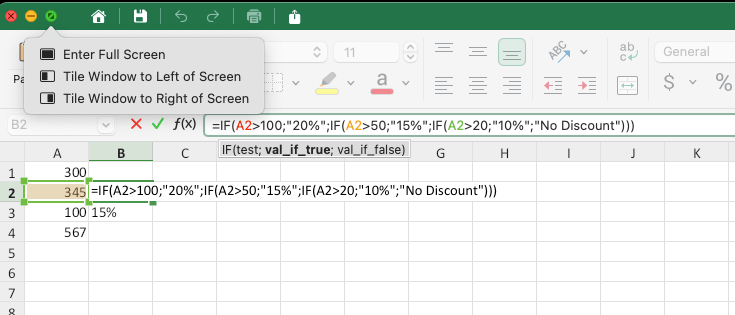
Ако решите да предложите нова отстъпка за поръчки над 200, ще трябва да преработите формулата.
Забравянето да коригирате реда на условията може лесно да доведе до неправилни резултати, като например квалифициране на клиент само за 15% вместо за 20%.
Пример 2: Бонуси за служители
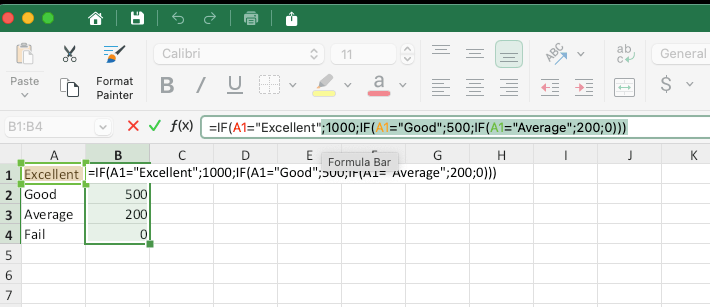
Какво се случва, ако вашият екип по човешки ресурси въведе нови категории за изпълнение като „Изключително“ или „Нуждае се от подобрение“?
Всяка промяна изисква внимателна повторна проверка на формулата и малък пропуск може да означава, че бонусите са изчислени неправилно.
Какво е вложена IF функция?
Понякога вашите данни изискват повече от обикновен тест "ВЯРНО"/"НЕВЯРНО".
Вложените IF функции ви позволяват да включите множество IF изрази, което ви позволява да тествате няколко условия и да връщате различни резултати въз основа на всяко.
Например, представете си, че управлявате услуга за доставка и искате да категоризирате времето за доставка въз основа на разстоянието в километри.
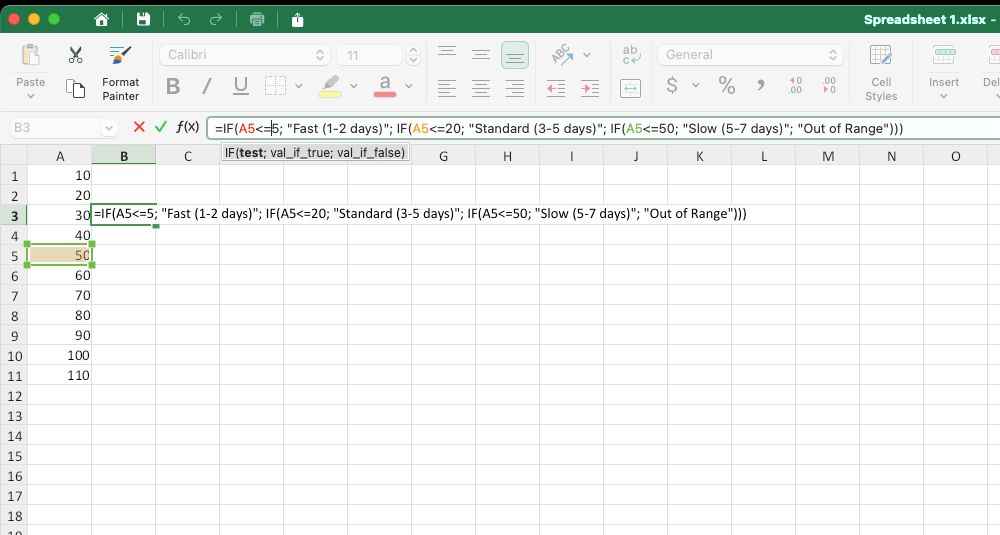
Как да създадете вложени IF изрази
Ето нашите три най-добри съвета за управление на вашите вложени IF изрази:
1. Свържете внимателно скобите си
Вложената IF формула изисква внимателно сдвояване на скоби, тъй като неправилно поставените или несъответстващите скоби ще причинят грешки.
2. Третирайте правилно текста и числата
Винаги ограждайте текстовите стойности в двойни кавички, но оставете числата без кавички.
3. Използвайте нов ред и интервали
Използвайте нов ред (натиснете "Alt" + "Enter") или интервали, за да направите по-дългите IF формули по-лесни за четене.
Какво можете да използвате вместо вложена IF функция?
Вложените IF функции идват със значителни недостатъци, тъй като тяхната сложност нараства.
Дългите, сложни формули бързо стават трудни за разбиране, отстраняване на грешки и поддръжка, особено за други, които работят върху същата електронна таблица.
За щастие Excel предлага няколко алтернативи за замяна на вложени функции. Ето някои от най-добрите опции, заедно с примери, които да ви помогнат да опростите вашите работни книги:
VLOOKUP за йерархични стойности
Когато работите със скали или непрекъснати числови диапазони, VLOOKUP формула с приблизителното съвпадение може да замени дългата вложена IF функция.
Използвайте тази формула, за да търсите стойности, които попадат между зададените прагове.
Сценарий: отстъпка въз основа на сумата на покупката
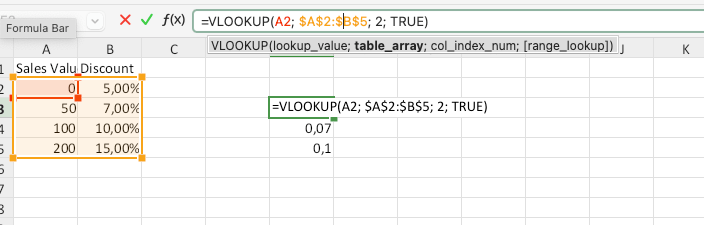
„A2“ съдържа стойността на продажбите. Формулата търси стойността в диапазона $A$2:$B$5 и извлича съответната отстъпка от колона 2.
ИЗБЕРЕТЕ & MATCH за фиксирани набори
Когато работите с предварително дефинирани стойности, които се свързват директно с резултатите, комбинацията CHOOSE и MATCH може да рационализира вашите формули.
Сценарий: оценки на служителите въз основа на представянето
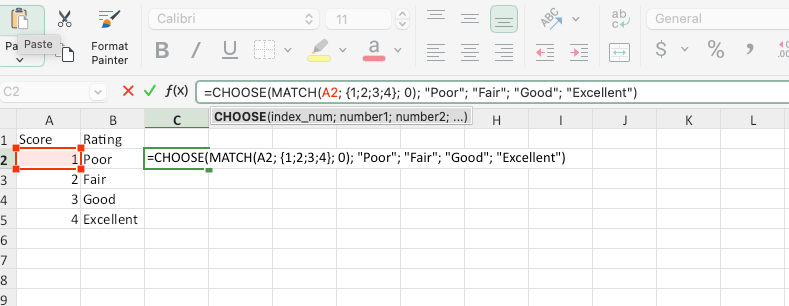
MATCH(A2, {1,2,3,4}, 0) намира позицията на резултата в списъка {1,2,3,4}.
CHOOSE използва тази позиция, за да върне съответната оценка.
Функция SWITCH за единични изрази
Функцията SWITCH е идеална за оценяване на един израз спрямо множество възможни стойности.
Сценарий: система за оценяване по буква
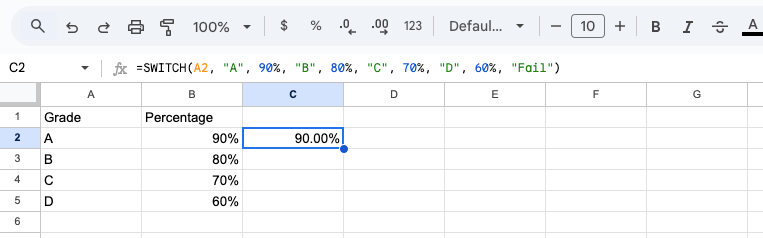
SWITCH оценява стойността в "A2" спрямо списъка с възможни оценки и връща съответния процент.
IFS функция за множество логически тестове
IFS функцията опростява множество условия в чиста и четима формула, като оценява всяко условие последователно и връща стойността за първото „ВЯРНО“ условие.
Сценарий: времена за доставка въз основа на разстояние
Нека преразгледаме примера с услугата за доставка!
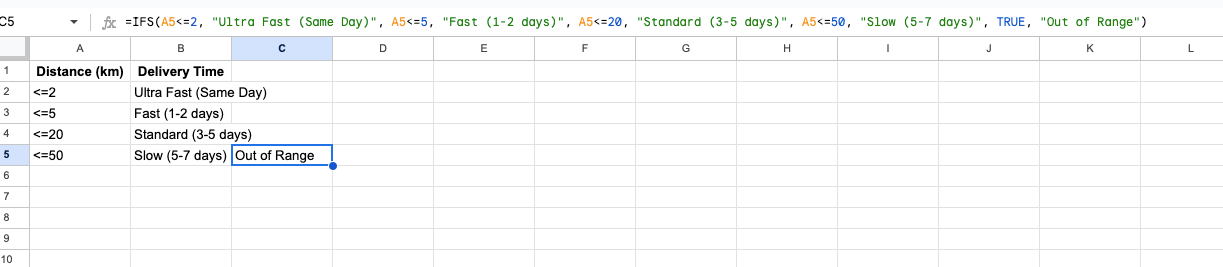
Всяко условие (D5 < =2, D5 < =5 и т.н.) се оценява по ред, където се връща или съответната стойност, или „Извън диапазона“.
Булева логика за числени сценарии
Булевата логика използва вътрешната обработка на „TRUE“ като 1 и „FALSE“ като 0 на Excel, за да опрости формулите и работи най-добре с числови стойности.
Сценарий: Преобразуване на валута
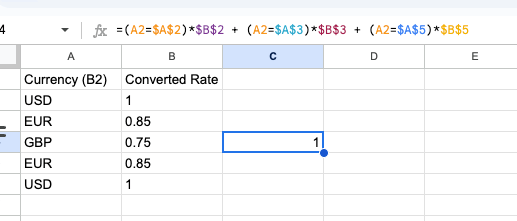
Всеки логически тест (A2=$A$2) се оценява като "ВЯРНО" (1) или "НЕВЯРНО" (0).
Умножаването на резултата по съответния обменен курс (напр. $B$3) гарантира, че само правилният курс се добавя към общата сума.
REPT за сценарии, базирани на текст
Функцията REPT е нетрадиционен, но ефективен начин за връщане на конкретни стойности въз основа на условия, особено за текст.
Сценарий: Етикетиране на категории
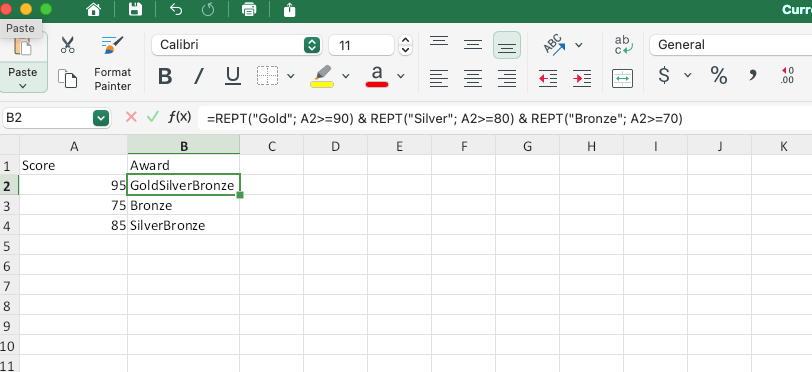
Ето как работи функцията REPT връща всички изброени критерии.
Когато работите с големи набори от данни или обобщени изчисления, обмислете използването на осеви таблици . Те ви позволяват да групирате, филтрирате и обобщавате данни без необходимост от сложни формули.
Как използвате формула за масив?
Формула за масив ви позволява да извършвате множество изчисления върху диапазон от данни едновременно, или един резултат, или множество резултати.
Често наричани CSE ("Ctrl"+"Shift"+"Enter") формули, тези формули изискват натискане на последователността от три бутона.
Формулите за масиви са идеални за заместване на оператори IF, когато се работи с динамични диапазони или сложни критерии, тъй като ви позволяват да препращате към цели диапазони от данни.
Тези функции са по-лесни за поддръжка – ако условията се променят, трябва само да актуализирате посочения диапазон.
SUMPRODUCT за условни изчисления
SUMPRODUCT умножава съвпадащото 1 със ставките и сумира резултата.
Сценарий: Обща комисионна за продажби въз основа на региона
---(A2=$A$2:$A$5) създава масив от 1 за съответстващия регион и 0 за други.
$B$2:$B$5 съдържа съответните комисионни.
Функция ИНДЕКС & MATCH за динамични търсения
Сценарий: Данъчна ставка за дадена група доходи
MATCH(TRUE,A2 > =$A$2:$A$4,1) намира най-високата група, която съответства на дохода.
Функцията ИНДЕКС връща съответната данъчна ставка въз основа на позицията.
ФИЛТЪР за разширено филтриране
Функцията ФИЛТЪР се актуализира динамично, когато данните се променят, за разлика от статичен вложен IF.
Сценарий: Извадете всички продукти с продажби над $10 000
ФИЛТЪР извлича редове, където колоната за продажби (B2:B4) надвишава 10 000.
MAXIFS/MINIFS за условни екстремуми
Сценарий: Максимални или минимални продажби за конкретен продукт
Използвайте MAXIFS за да намерите най-високите продажби в категорията "Храна".
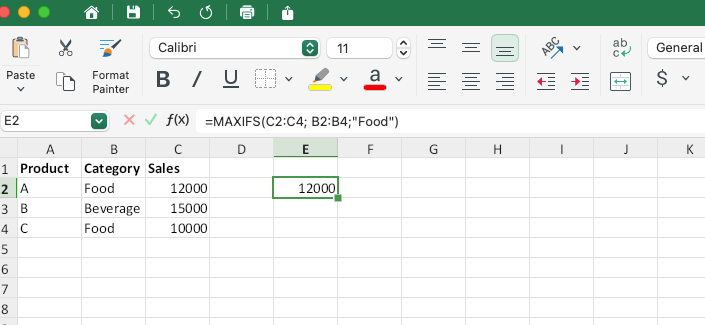
MAXIFS оценява продажбите в C2:C4 за редове, където B2:B4 е равно на „Храна“ и връща най-високата стойност.
AVERAGEIFS за условни средни стойности
Сценарий: средни продажби за „Напитка“
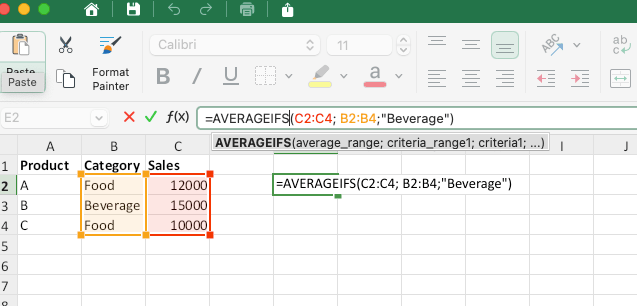
AVERAGEIFS осреднява продажбите в C2:C4 за редове, където B2:B4 е равно на „Напитка“.
XLOOKUP за точни и приблизителни съвпадения
Сценарий: Потърсете цената на продукт
XLOOKUP търси A2 в продуктовия списък ($B$2:$B$4) и връща съответната цена от $C$2:$C$4.
Докато Excel предоставя множество функции за рационализиране на анализа на данни, други платформи (т.е. MobiSheets и Apple's Numbers) също предлагат стабилни решения за електронни таблици.
Заключение
IF и вложените IF функции са мощни инструменти, но могат бързо да станат непосилни с нарастването на сложността.
За щастие, Excel предоставя набор от алтернативи – като IFS, VLOOKUP и формули за масиви – които опростяват логиката и правят вашите електронни таблици по-ефективни.
Използвайки тези по-интелигентни решения, можете да спестите време, да намалите грешките и да подобрите процеса на вземане на решения.
Готови ли сте да рационализирате работния си процес? Опитайте MobiSheets днес и опитайте по-интуитивен начин за управление на вашите данни!
ЧЗВ
В Excel 2007 и по-нови (включително Excel 365) можете да вложите до 64 IF функции в една формула.
Въпреки че 64 нива осигуряват много гъвкавост, рядко е практично да се използват толкова много вложени IF. Дългите, сложни формули са по-трудни за отстраняване и поддръжка.
Ако откриете, че използвате твърде много вложени IF, помислете за преминаване към алтернативи като IFS, VLOOKUP или SUMPRODUCT за по-чист и по-ефективен подход.